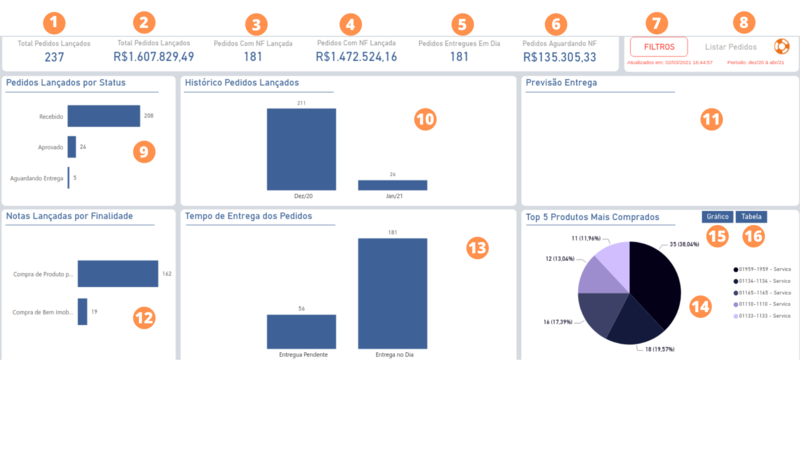Painéis Avançados - Materiais
Rotina
Business Intelligence / Painéis Avançados / Materiais
Objetivo
Possibilitar ao gestor o acompanhamento do negócio para tomar decisão embasada em dados ou definição de planejamento estratégico. Também pode ser utilizado especificamente para uma otimização de processo ou identificação de gap operacional possibilitando assim melhoria de processo ou redução de custos, por exemplo.
Principais conceitos
Dashboard: Painel que apresenta, visualmente, informações importantes de cada módulo. Seu objetivo é facilitar o monitoramento dos processos disponíveis nos módulos.
Requisitos
Para ter dados disponíveis no Dashboard, é necessário que o ERPVoalle possua informações cadastrais e operacionais nos demais módulos. É fundamental que os dados do seu ERPVoalle estejam atualizados, ou seja, que seu time registre as atividades e sua equipe financeira mantenha os números em dia. Desta forma, você terá uma visão fiel da realidade do seu negócio. O acesso ao Dashboard já está liberado aos usuários administradores. Para liberar o acesso a outros usuários, você deve ir até a rotina Suíte / Configurações / Perfis e fazer as alterações desejadas.
Funcionalidades
![]() Acesse aqui a Wiki do grupo Voalle: Ao clicar no ícone, você é direcionado à pagina da Wiki com o conteúdo sobre a rotina.
Acesse aqui a Wiki do grupo Voalle: Ao clicar no ícone, você é direcionado à pagina da Wiki com o conteúdo sobre a rotina.
1.Total Pedidos Lançados (Quantidade): Total de pedidos cadastrados (data inclusão) no sistema, em um período informado. Rotina de Referência: Materiais / Operações / Pedido de Compra
2.Total Pedidos Lançados (Valor): Valor total dos pedidos cadastrados (data inclusão) no sistema, em um período informado. Rotina de Referência: Materiais / Operações / Pedido de Compra
3.Pedidos com Nota Fiscal Lançada (Quantidade): Quantidade Total de pedidos que tiveram notas fiscais vinculadas e lançadas no sistema. Rotina de Referência: Materiais / Operações / Pedido de Compra
4.Pedidos com Nota Fiscal Lançada (Valor): Valor Total de pedidos que tiveram notas fiscais vinculadas e lançadas no sistema. Rotina de Referência: Materiais / Operações / Pedido de Compra
5.Pedidos Entregues em Dia: Quantidade total de pedidos que tiveram o tempo de entrega como “entrega no dia” ou “entrega adiantada”. O cálculo é baseado na diferença entre a data de previsão de entrega do pedido e a data de entrada da nota fiscal. Rotinas de Referência: Materiais / Operações / Pedido de Compra e Materiais / Operações / Lcto NF Compra - Produto
6.Pedidos Aguardando Nota Fiscal: Valor total de pedidos que ainda não tiveram as notas fiscais vinculadas lançadas no sistema, independente do status do pedido. Cálculo é feitos do total de pedidos lançados menos o total de pedidos com nota fiscal vinculada.
7.Filtros: Botão que apresenta os filtros disponíveis na dashboard. Os filtros escolhidos serão aplicados em todas as visualizações apresentadas. Pode-se escolher mais de uma opção no filtro segurando a tecla “Ctrl”.
- Data: Selecione um período inicial e final por data de inclusão do Pedido de Compra o qual deseja analisar.
- Empresa ou Local: Selecione um ou mais locais, por padrão o sistema traz todas/os selecionadas/os. Utiliza como referência a Rotina Suíte / Cadastros / Locais.
- Grupo Produto: Grupo de Produto relacionado ao Produto do pedido de compra, cadastrados na Rotina Faturamento / Cadastros / Grupo Produtos/Serviços.
- Produto: Produto informado no item do pedido de compra, cadastrado na Rotina Faturamento / Cadastros / Produtos/Serviços.
- Fornecedor: Nome do fornecedor conforme o cadastro de pessoas em Suíte / Cadastros / Pessoas e referenciada no Pedido de Compra cadastrado.
- Finalidade Nota: Informação coletada na nota fiscal de compra cadastrada, conforme o tipo da finalidade no cadastro da operação financeira, na rotina: Faturamento / Cadastros / Operações.
- Status Pedido: Status dos pedidos cadastrados, conforme Rotina Materiais / Operações / Pedido de Compra.
- Entrega: Filtro para verificar se as entregas ocorreram antes ou depois do previsto. O cálculo é baseado na diferença entre a data de previsão de entrega do pedido e a data de entrada da nota fiscal.
8.Botão Listar Pedidos: Botão que exibe a listagem dos pedidos conforme seleção(clique) em algum gráfico. Por padrão vem desabilitado e para habilitá-lo basta clicar em alguma coluna/linha de qualquer gráfico que permita consulta “Drill Through”. Para saber se algum gráfico permite “Drill Through” basta passar o mouse sobre alguma barra/linha que aparecerá a mensagem . Essa funcionalidade permite que seja possível analisar as informações que compõem o indicador selecionado. Outra forma de listar as informações é clicar com o botão direito e escolher.
9.Gráfico Pedidos Lançados por Status: Total de pedidos lançados no período informado, classificados pelo seu Status. Rotina de Referência: Materiais / Operações / Pedido de Compra.
10.Gráfico Histórico Pedidos Lançados: Total de pedidos lançados no período informado, classificados pela sua data de inclusão. Rotina de Referência: Materiais / Operações / Pedido de Compra.
11.Gráfico Previsão Entrega: Total de pedidos com a sua data de previsão de entrega no período informado, classificados por mês. Rotina de Referência: Materiais / Operações / Pedido de Compra.
12.Gráfico Notas Lançadas por Finalidade: Total de notas fiscais lançadas no período filtrado, baseado na data de inclusão do pedido de compra vinculado na mesma, conforme o tipo da finalidade no cadastro da operação financeira da nota fiscal de entrada. Rotinas de Referência: Faturamento / Cadastros / Operações e Materiais / Operações / Lcto NF Compra - Produto.
13.Gráfico Tempo de Entrega dos Pedidos: Total de pedidos classificados pelo tempo de entrega. Este tempo é calculado pela diferença entre a data de previsão de entrega do pedido e a data de entrada da nota fiscal. Rotinas de Referência: Materiais / Operações / Pedido de Compra e Materiais / Operações / Lcto NF Compra - Produto.
14.Gráfico/Tabela Produtos mais Comprados: Gráfico de pizza contendo os cinco produtos mais comprados no período relacionado. É possível alternar a visualização entre o gráfico e uma tabela, essa com todos produtos ordenados pela quantidade comprada, além de trazer o valor mínimo e máximo pago para cada produto. Rotina de Referência: Materiais / Operações / Pedido de Compra.
15.Botão Gráfico: Botão para alternar a visualização para gráfico de pizza, contendo o TOP 5 de produtos comprados. Botão Tabela: Botão para alternar a visualização para tabela, contendo TODOS os produtos comprados.
16.Botão Tabela: Botão para alternar a visualização para tabela, contendo TODOS os produtos comprados.